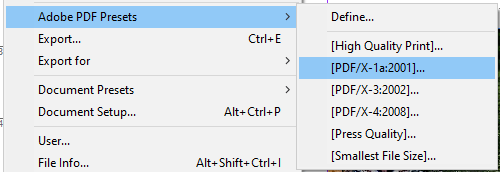একবার আপনি ডেস্কটপ পাবলিশিং অ্যাপ্লিকেশন ব্যবহার করে নিয়মিত ওয়ার্ড প্রসেসর নথিতে নকশা তৈরি থেকে স্যুইচ করে ফেললে আপনি কখনই ফিরে যেতে পারবেন না। ইনডিজাইন অ্যাডোবের ক্রিয়েটিভ ক্লাউড পরিষেবার একটি অংশ এবং এতে অবিশ্বাস্য সংখ্যক সরঞ্জাম এবং বৈশিষ্ট্য রয়েছে
তবে, নতুনদের এই বৈশিষ্ট্য সমৃদ্ধ অ্যাপ্লিকেশনটি থেকে আরও বেশি পেতে শুরু করার জন্য এই ইনডিজাইন টিপস এবং কৌশলগুলি চেষ্টা করা উচিত এবং এটি কেটে ফেলা উচিত অত্যাশ্চর্য ডিজাইন তৈরি করতে সময় লাগে।

1। আপনার দস্তাবেজটি দ্রুত পূর্বরূপ দেখতে কীবোর্ডটি ব্যবহার করুন
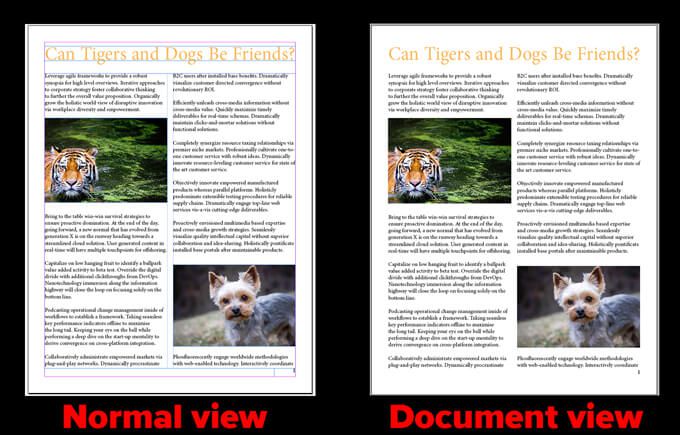
2। আপনার চিত্রগুলির কোণগুলি গোল করুন
আপনি আপনার নথিতে কোনও চিত্র রাখার পরে, নীচের পদক্ষেপগুলি অনুসরণ করুন:

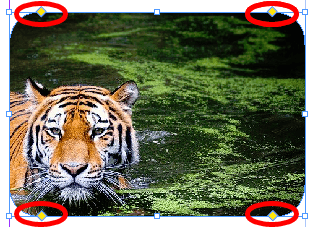
ঘ। পৃষ্ঠা নম্বরগুলি সঠিক উপায়ে যুক্ত করুন
প্রথমে মাস্টার পৃষ্ঠা খুলুন। তারপরে একটি পাঠ্য ফ্রেম তৈরি করুন যেখানে আপনি পৃষ্ঠায় পৃষ্ঠা নম্বরটি উপস্থিত হতে চান। টাইপ করুন>বিশেষ অক্ষর>চিহ্নিতকারী>বর্তমান পৃষ্ঠা নম্বরSelect আপনি উপযুক্ত দেখতে ফর্ম্যাট করুন।

4। হাইফেনেশন বন্ধ করুন
ইনডিজাইন ডিফল্টভাবে হাইফেনেশন চালু করে। লাইনের শেষে ইনডিজাইন শব্দের হাইফেনিং থেকে বিরত রাখতে, অনুচ্ছেদে প্যানেলটি চালু করুন>টাইপগুলি>অনুচ্ছেদএ গিয়ে বা প্রেস করুন <<<<<<<<<<<<<<<<<<<<<<<<<<<<<<<<<<<<<<<<<<<<<<<<<<<<<<<<<<<<<<<<<<<<<<<<<<<কমান্ড+ বিকল্প টিম্যাকসে) এবং হাইফেনেটবাক্সটি টিক চিহ্ন দিন।
এটি বিশেষত সহায়ক যদি আপনি দেখতে পান যে আপনার নথিতে প্রচুর হাইফেন রয়েছে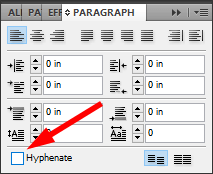
5। পাঠ্যটিকে আন্ডারলাইন করুন
InDesign এ পাঠ্যটিকে আন্ডারলাইন করতে নীচের পদক্ষেপগুলি অনুসরণ করুন:
পদ্ধতি 1
পদ্ধতি 2
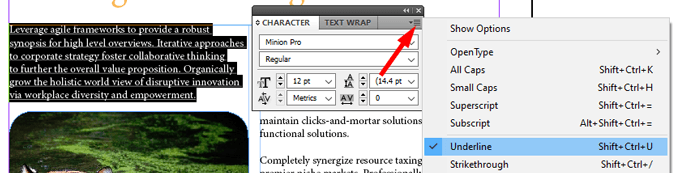
পদ্ধতি 3
6। ভারসাম্য র্যাগড লাইনগুলি
ব্যালেন্স র্যাগড লাইনের সরঞ্জামটি অনুচ্ছেদের প্রতিটি লাইনে শব্দের সংখ্যাকে সমানভাবে বিতরণ করবে যাতে লাইনগুলি প্রায় একই দৈর্ঘ্যের হয় এবং আরও সমান দেখায়
অনুসরণ করুন নীচের পদক্ষেপগুলি:
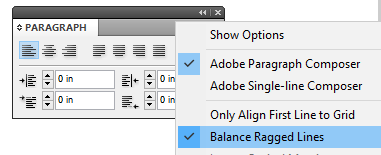
নীচে, আমরা অনুচ্ছেদে ব্যালেন্স র্যাগড লাইনের সরঞ্জামটি ব্যবহার করেছি on সঠিক তবে আসল নয়। নোট করুন যে লাইন ব্রেকগুলি কিছুটা আলাদা, ডানদিকে অনুচ্ছেদে কিছুটা আরও প্রতিসাম্যতা দিয়েছে।

7। চিত্রগুলি অনুলিপি করুন এবং আটকান না
ইনডিজাইন (এবং অন্যান্য অ্যাডোব সৃজনশীল অ্যাপ্লিকেশন) এর অন্যতম দরকারী বৈশিষ্ট্য চিত্রগুলি লিঙ্ক করা। কোনও চিত্র অনুলিপি করা ও আটকে দেওয়ার পরিবর্তে একটি চিত্র ফ্রেম তৈরি করুন এবং তারপরে সেই ফ্রেমের চিত্রটি স্থানেকরুন।
আপনি যদি লিঙ্কযুক্ত চিত্রটি পরিবর্তন করেন তবে ইনডিজাইন স্বয়ংক্রিয়ভাবে আপডেট হওয়া সংস্করণটি ব্যবহার করবে। বিপরীতে, আপনি যদি ছবিটি অনুলিপি করে আটকে দিতে চান তবে প্রতিবার চিত্র পরিবর্তন হওয়ার সাথে সাথে আপনাকে নতুন সংস্করণটি আটকে দিতে হবে। চিন্তাকে বিনষ্ট করুন!
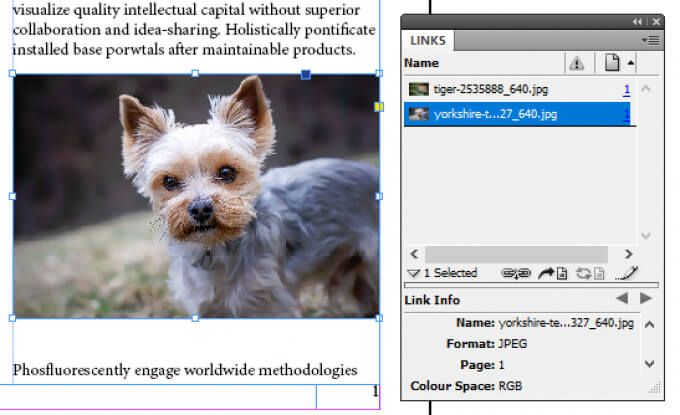
8। ইনডিজাইনে চিত্রগুলিকে পুনরায় আকার দিন
ইনডিজাইনে বেশিরভাগ সামগ্রী একটি ফ্রেমের নামক একটি ধারকের ভিতরে চলে যায়। ফ্রেম দুটি ধরণের আছে: পাঠ্য ফ্রেম এবং গ্রাফিক ফ্রেম। আপনি আপনার চিত্রগুলি তাদের ফ্রেমে ফিট করতে পারেন এবং আপনার চিত্রগুলিকে ফিট করার জন্য আপনি গ্রাফিক ফ্রেমগুলি সামঞ্জস্য করতে পারেন।
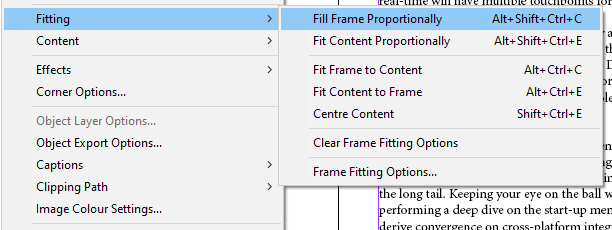
দ্রষ্টব্য:এই বিকল্পটি উপলভ্য নয় উইন্ডোজ 32-বিট
9। একটি নথিতে একটি পৃষ্ঠার নকল করুন
নীচের পদক্ষেপগুলি অনুসরণ করে আপনি সহজেই আপনার ইনডিজাইন ডকুমেন্টে একটি পৃষ্ঠা নকল করতে পারেন:
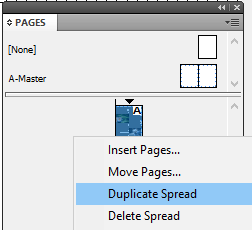
10। আপনার টাইপ করার সাথে সাথে বানানের ত্রুটিগুলি দেখুন
মাইক্রোসফ্ট ওয়ার্ডের মতো বানান ত্রুটিগুলিকে আন্ডারলাইন করতে ইনডিজাইনের ডায়নামিক বানান বৈশিষ্ট্যটি চালু করুন
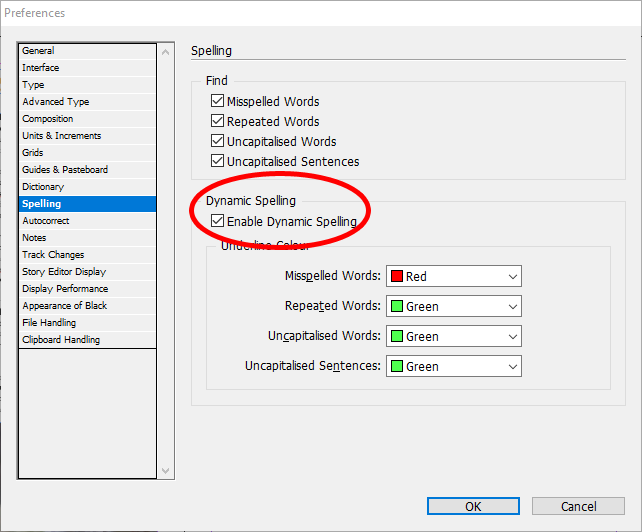
এখন থেকে, আপনি আপনার নথিতে ত্রুটিগুলি বিভিন্ন বর্ণের সাথে আন্ডারলাইন করে দেখবেন। একটি লাল আন্ডারলাইন মানে আপনার একটি বানান ভুল হয়েছে In বা InDesign শব্দটি চিনতে পারে না। একটি সবুজ আন্ডারলাইন একটি সম্ভাব্য ব্যাকরণগত ত্রুটি নির্দেশ করে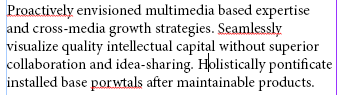
11। আপনার দস্তাবেজের পটভূমির রঙ পরিবর্তন করুন
নীচের পদক্ষেপগুলি অনুসরণ করুন:
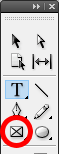
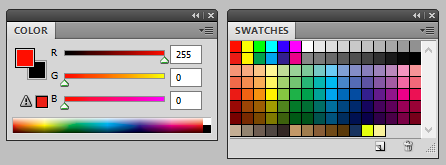
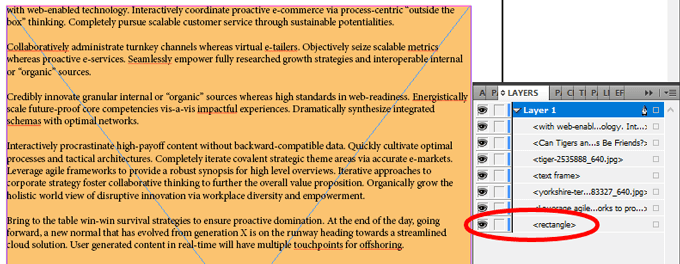
12। একটি নিখুঁত আকার আঁকুন
একটি নিখুঁত বৃত্ত বা বর্গক্ষেত্র তৈরি করতে, আপনি আকৃতিটি আঁকানোর সময় শিফ্টকী ধরে রাখুন। চেনাশোনা এবং আয়তক্ষেত্রের সরঞ্জাম(এমএ) জন্য উপবৃত্ত সরঞ্জাম(নির্বাচন করতে কীবোর্ডে এলটিপুন) ব্যবহার করুন on স্কোয়ারের জন্য কীবোর্ড)।
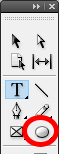
13। আপনার ইউনিটগুলি এবং বৃদ্ধিগুলি চয়ন করুন
আপনি কি মেট্রিককে আরও ভাল মনে করেন, বা আপনি কি সাম্রাজ্য পরিমাপের দাস?
যেভাবেই হোক, InDesign আপনাকে coveredেকে ফেলবে। সম্পাদনা>পছন্দসমূহ>ইউনিট ও বৃদ্ধিএ যান। সেখান থেকে, আপনি নিজের পছন্দ হিসাবে পরিমাপের ইউনিট যেমন ইঞ্চি, মিলিমিটার বা পিক্সেল চয়ন করতে পারেন।
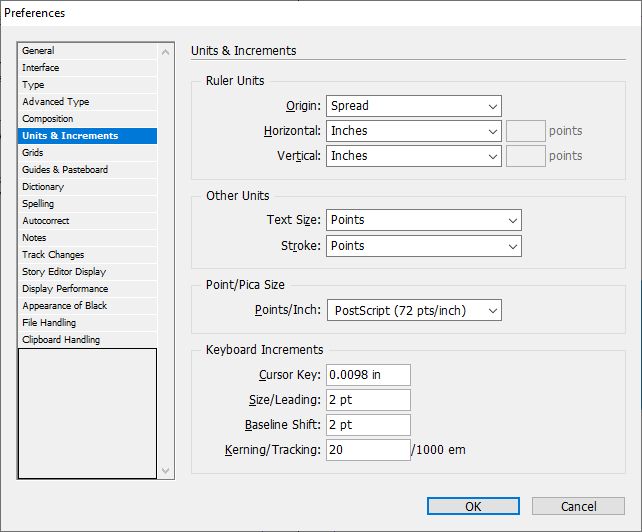
14। আপনার ইনডিজাইন ডকুমেন্টটি মাইক্রোসফ্ট ওয়ার্ডে রফতানি করুন
ওয়ার্ডে রফতানির জন্য অ্যাডোব অ্যাক্রোব্যাট প্রো প্রয়োজন (আপনি সর্বদা তাদের নিখরচায় ব্যবহার করতে পারেন)।